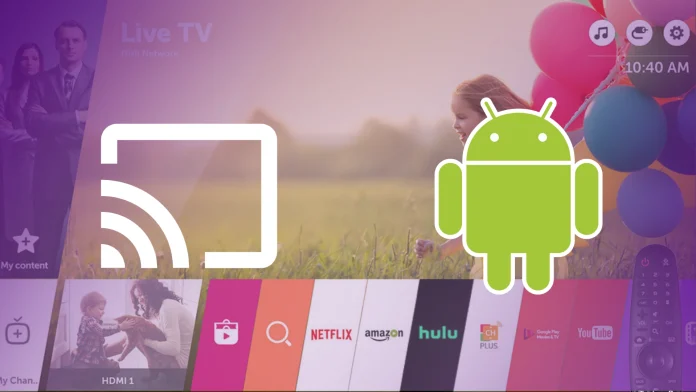Android スマートフォンの画面共有は便利な機能であり、iPhone を除くすべての Android スマートフォンは OS Android を実行しています。したがって、Samsung、Motorola、Lenovo、Xiaomi、またはその他の携帯電話をお持ちの場合は、いくつかの変更を加えた Android を引き続き実行できます。独自の Harmony OS を使用していると言われている Huawei の携帯電話でさえ、依然として Android 上に構築されていますが、大幅な変更が加えられており、多くの点で従来の Android と本質的に互換性がなくなっています。
画面共有は比較的簡単に有効にできます。電話機で別のデバイスに画面を複製する機能を見つけて、リストから目的のデバイスを選択する必要がありますが、電話機のモデルによっては、この機能の呼び方が異なる場合があります。たとえば、 SamsungにはSmart Viewがあり、 Motorola にはScreen Castがあります。
このプロセスを詳しく見てみましょう。また、このプロセスを実行する際のニュアンスと代替手段についても説明します。
携帯電話の画面をLGスマートTVにミラーリング、技術説明
スマートフォンの画面をテレビに転送するには、Miracast と Google Cast (Chromecast) という 2 つのテクノロジーに基づいていることを知っておく必要があります。それらの間には次のような違いがあります。
Miracast はピアツーピア ネットワーク テクノロジです。テレビを WiFi ホットスポット モードに接続すると、携帯電話もそこに接続されます。スマートフォンの画面をテレビにミラーリングします。これはあまり実用的ではないテクノロジーです。携帯電話は別の WiFi ネットワークに接続できないため、オンラインに接続するにはモバイル インターネットを使用する必要があります。ただし、携帯電話に保存されている写真やビデオをテレビに転送するのには適しています。 Miracast を使用している場合は、LG TV でミラーリング (画面共有または Miracast/Intel WiDi) を有効にし、携帯電話を接続する必要があります。
Google Cast (Chromecast):このテクノロジーは、ルーターによってデバイスに割り当てられた内部 IP アドレスを使用して、ホーム WiFi ネットワーク経由でデータを送信するためのプロトコルに基づいています。これは、携帯電話からテレビにコンテンツを送信したり、Google Cast をサポートするアプリの場合、どのアプリを起動するか、インターネットから何をダウンロードするかをテレビに指示できるため、より高度なテクノロジーです。テレビと電話は同じ WiFi ネットワークに接続する必要があります。
Samsung 携帯電話を LG TV に接続する方法
Samsung スマートフォンをお持ちの場合、 Smart View はChromecast テクノロジーを使用して画面をミラーリングします。これはクイック設定カーテンから有効にすることができます。必要なのは、同じ Wi-Fi ネットワークに接続することだけです。正確な手順は以下のスクリーンショットにあります。 Smart View を見つけて接続を有効にする必要があります。そうすれば、Google Cast をサポートするデバイスが表示されます。必要なデバイスを選択してタップし、接続を待ちます。これは最も速くて便利な接続方法です。
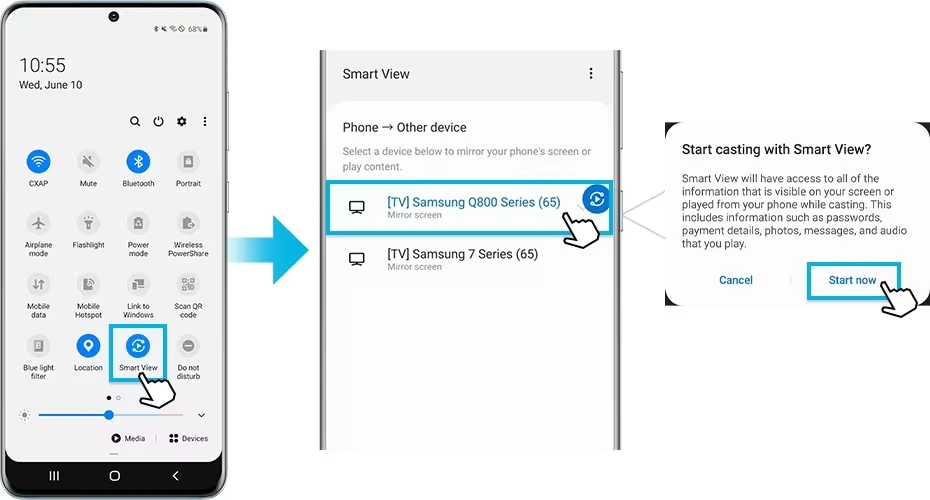
Motorola の携帯電話を LG TV にキャストする方法
前述したように、スマートフォン メーカーは Chromecast テクノロジーに個別の名前を割り当てます。具体的には、Motorola スマートフォンは Screen Cast 機能を利用します。 Motorola デバイスで Screen Cast を有効にして LG TV に接続するには、画面を下にスワイプして設定にアクセスし、左にスワイプして Screen Cast を見つけ、設定を切り替えて有効にします。 Chromecast がスマートフォンで起動し、Wi-Fi ネットワーク上で利用可能なデバイスを検索します。希望の LG TV を選択すると、接続が確立され、スマートフォンの画面が TV に表示されます。
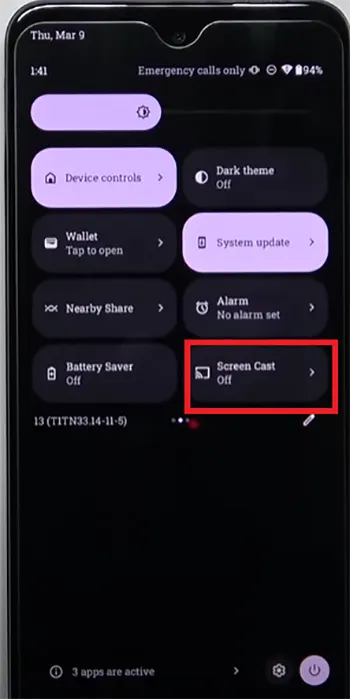
Google Pixel を LG TV にキャストする方法
Google の Pixel スマートフォンには、独自の Android Pixel UI シェルがあります。モトローラのものとよく似ています。したがって、同じ方法で画面を共有できます。
- 画面を下にスワイプして、「スクリーンキャスト」を見つけます
- スクリーンキャスト設定をオンにする
- 共有したいデバイスを選択し、その名前をタップします。
- Pixel が接続され、Pixel の画面がテレビに複製されるまで待ちます。
携帯電話の設定へのパスが必要な場合は、次の場所にあります。
- 携帯電話の設定アプリを開きます。
- 「接続されているデバイス」をタップします。
- そして、接続設定。
- そしてキャスト。
- リスト内で、画面を共有したいデバイスをタップします。
Xiaomi PhoneをLG TVにキャストする方法
Xiaomi スマートフォンでは、画面ミラーリングはキャストと呼ばれます。最も簡単な解決策は、クイック設定で有効にすることです。画面を下にスワイプすると、クイック設定が開きます。 「キャスト」を見つけて左にスワイプします。 OSのバージョンによって場所が異なる場合があります。設定を有効にすると、電話機はデバイスの検索を開始します。画面上の指示に従ってください。利用規約への同意を求められる場合があります。目的のデバイスを選択します。初めて接続する場合は、ネットワーク スキャンを有効にしてください。
Wi-Fi なしで LG TV で電話画面を再生する方法 (画面共有)
Wi-Fi ネットワークがない場合は、Miracast テクノロジーを使用できます。Miracast テクノロジーは Wi-Fi 仕様であるため、すべてのスマート TV で利用できます。いつものようにメーカーは商品名を持っているので、LGの場合はScreen Shareです。この場合、ポイントツーポイント接続が確立されます。その方法を段階的に説明します。
- リモコンを使用して、LG スマート TV のホーム メニュー オプションを操作します。画面共有機能を探して選択します。
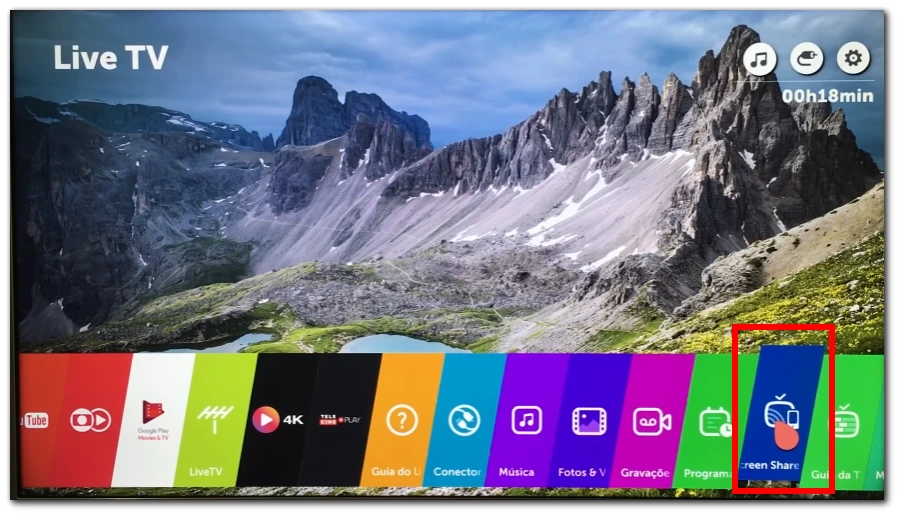
- Android スマートフォンでは、アプリドロワーの歯車アイコンをタップするか、画面の上部から下にスワイプして通知シェードの歯車アイコンをタップして、設定メニューを開きます。
- [設定] メニューで、メディア再生または画面ミラーリングに関連するオプションを見つけます。このオプションには、「ワイヤレス ディスプレイ」、「キャスト」、または「画面ミラーリング」というラベルが付いている場合があります。それをタップして続行します。
- Android スマートフォンが接続可能なデバイスをスキャンします。携帯電話が LG TV を検索するので、しばらく待ちます。
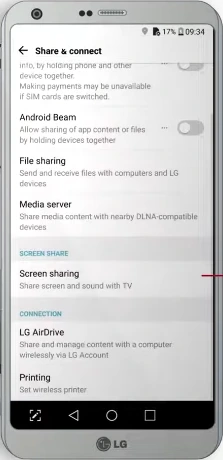
- スマートフォン上の利用可能なデバイスのリストからLG TV をタップします。携帯電話とテレビの両方に接続ステータスが表示されます。
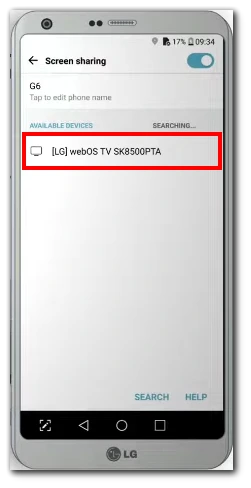
- LG TVのモデルによっては、 TV自体の接続を確認する必要がある場合があります。画面上のプロンプトまたは携帯電話とテレビの指示に従って、接続を確立します。
- 接続が確立されると、 Android スマートフォンの画面が LG TV にミラーリングされます。これで、アプリ、ビデオ、写真などを含む携帯電話の画面コンテンツを LG TV の大きなディスプレイに表示できるようになります。
おめでとう! Android スマートフォンと LG スマート TV の間で画面ミラーリングが正常に設定されました。携帯電話からテレビ画面にコンテンツを直接キャストして制御できるようになり、エンターテインメントの可能性の世界が広がります。お気に入りのコンテンツを簡単に探索して共有して楽しんでください。
スマートフォンの画面をケーブル経由でLG TVで再生します。
携帯電話のソフトウェアを使用すると、USB ポート経由でテレビにビデオや写真をストリーミングできます。しかし、少し問題があります。テレビは HDMI 経由でのみビデオを受信できます。 USB-to-HDMI プロトコルには互換性がありません。しかし、解決策はあります。2 つあります。
一部のテレビには、エンコードを USB から HDMI に変換して HDMI チップに送信するチップを備えた HDMI MHL ポートが搭載されています。 LG TV のポートを確認してください。そのようなポートが見つかったら、パッシブ ケーブルを購入するだけで済みます。 USB CからHDMIへ。
携帯電話をテレビに接続する必要があります。電話機の画面に、「USB 接続が検出されました」というメッセージと、ポートの操作、電話機またはブロードキャスト コンテンツの操作に使用するオプション、およびブロードキャスト コンテンツの選択のオプションが表示されます。
テレビに HDMI-MHL ポートがない場合の 2 番目の解決策は、アクティブなアダプターを購入することです。これにより信号が HDMI に変換されます。 HDMI ポートがある限り、スマートフォンの画面をテレビにブロードキャストするために使用できます。
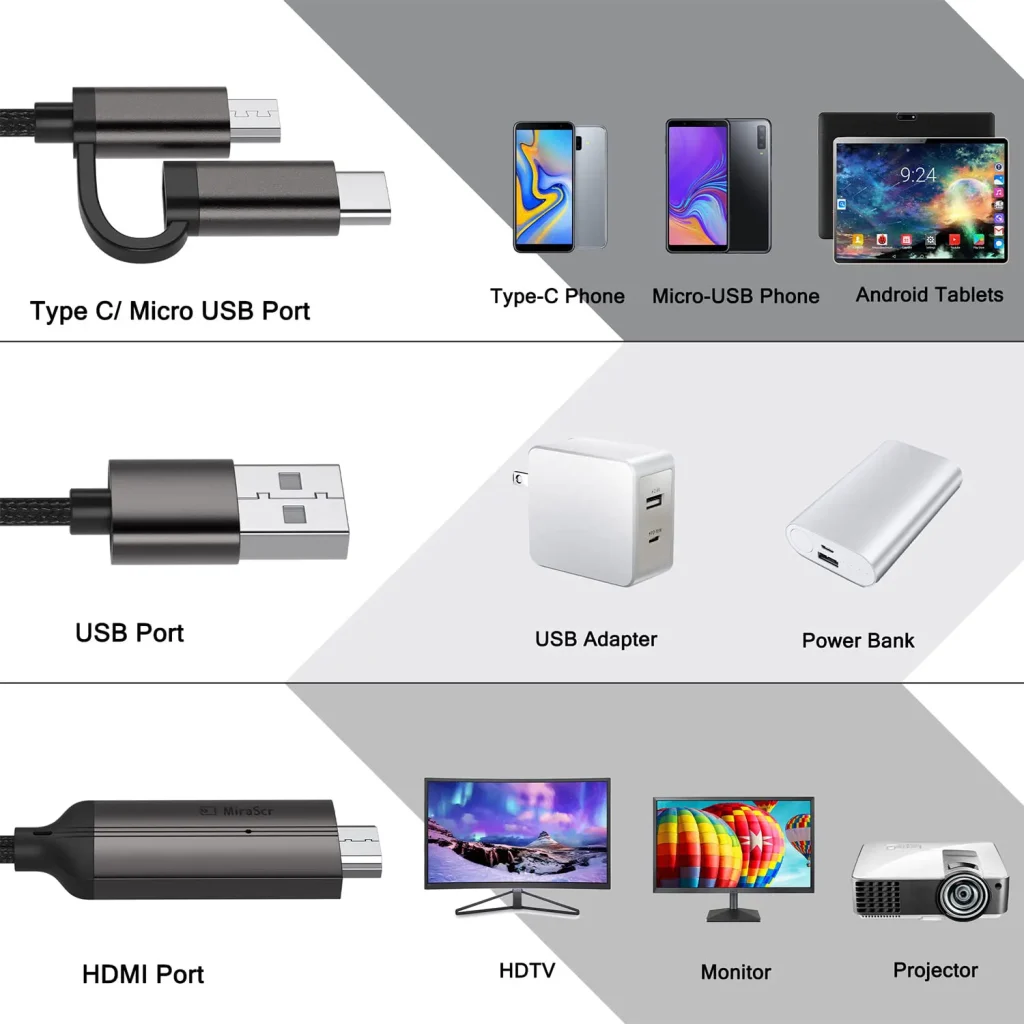
携帯電話でプレイしたり、テレビで視聴したりできます。
スマートフォンでプレイしながらテレビ画面で視聴したい場合は、スマートフォンからテレビへの有線接続が最適です。 Wi-Fi とは異なり、有線接続ではゲームの表示に最小限の遅延が発生します。 Wi-Fiネットワークを介してスマートフォンの画面上で番組をストリーミングするのとは異なり、遅延なくリアルタイムで再生できます。
電話画面から LG TV でアプリケーションをミラーリング (ブロードキャスト)
多くのアプリケーションには Google Cast (Chromecast) のサポートが組み込まれています。この場合、携帯電話で YouTube などのアプリケーションを開くと、見ているビデオに Chromecast アイコンが表示されます。これは、そのようなアプリケーションを TV に直接ストリーミングできることを意味します。このアイコンをタップすると、利用可能な接続と、テレビでストリーミングを開始するための提案が表示されます。見たいテレビをタップすると、アプリが読み込まれ、テレビで視聴を開始できます。テレビで YouTube を開始すると、携帯電話を使用してゲームをプレイしたり、Facebook を開いたりできるようになります。携帯電話で YouTube に戻ってビデオを巻き戻したり、次のビデオを選択したりできます。
すべてのアプリは、携帯電話 (Miracast) からテレビへの画面共有をサポートしているかどうかに関係なく、サポートしています。
さまざまな理由や制限により、すべての Android アプリが画面共有またはミラーリングをサポートしているわけではありません。たとえば、Amazon ビデオ、Hulu、Zoom、Netflix はサポートされていません。
共通の要素はコンテンツの保護です。著作権で保護されたコンテンツや機密コンテンツを扱うアプリは、不正な配布や著作権侵害を防ぐために画面共有を制限する場合があります。デジタル著作権管理 (DRM) 対策は、保護されたコンテンツの配布と再生を制御するための画面ミラーリングのブロックなど、コンテンツを保護するためによく使用されます。さらに、一部のアプリケーションでは、機密データの不用意な開示を防止したり、悪意のあるアプリケーションや個人による画面録画のリスクを最小限に抑えたりするために、画面共有を無効にしてユーザーのプライバシーとセキュリティを優先します。
アプリケーションが画面共有を許可しないもう 1 つの理由は、ユーザー エクスペリエンスとインターフェイスの最適化に関連しています。アプリケーションは、当初の目的である画面上で可能な限り最高のエクスペリエンスを提供するように設計されています。アプリケーションのインターフェイスを大きな TV 画面に転送すると、レイアウトが歪んだり、解像度が低下したり、ユーザー エクスペリエンスが低下したりする可能性があります。品質と最適な使いやすさを維持するために、一部のアプリ開発者は、アプリが意図したとおりに使用されるように、分割画面機能を有効にしないことを選択します。
技術的な制限も、アプリケーションが画面共有をサポートする方法に影響を与えます。画面ミラーリングは多くの場合、特定のハードウェアと互換性のあるプロトコル (Miracast や Chromecast など) のサポートに依存します。画面共有は、Android デバイスに必要なハードウェア コンポーネントがある場合、またはアプリケーションがこれらのプロトコルと統合されていない場合にのみ可能です。この制限は、デバイスの機能とアプリケーション開発者の選択によって異なる場合があります。
LG TVで画面ミラーリングする際の注意点
LG TV で画面ミラーリングを行う場合、スムーズで手間のかからないエクスペリエンスを確保するために考慮すべき重要な要素がいくつかあります。以下に留意すべき重要なポイントをいくつか示します。
- 安定したネットワーク接続: シームレスな画面ミラーリングには安定性が非常に重要です。 Android デバイスと LG TV は両方とも、強力で安定した信号を備えた同じ Wi-Fi ネットワークに接続する必要があります。接続が不安定または弱いと、ミラーリング プロセス中に中断、遅れ、または切断が発生する可能性があります。問題が発生した場合は、Wi-Fi ルーターの近くに移動してみるか、可能であれば有線接続の使用を検討してください。
- ミラーリングされたコンテンツの品質: ミラーリングされるコンテンツの品質は、視聴エクスペリエンスに大きな影響を与える可能性があります。低解像度または低フレーム レートのビデオやメディアは、大きなテレビ画面に表示すると見栄えが良くない場合があります。より良いエクスペリエンスを確保するには、LG TV の画面サイズと解像度と互換性のある高品質のコンテンツを使用してください。
- デバイスの互換性と設定: Android デバイスと LG TV が画面ミラーリングに関して相互に互換性があることを確認します。一部の古いモデルでは、特定のキャストまたはミラーリング プロトコルをサポートしていない場合があります。さらに、両方のデバイスの設定を確認して、画面ミラーリングまたはキャスト機能を有効にしてください。 LG TV で画面共有または Miracast 機能が有効になっていることを確認し、Android デバイスでワイヤレス ディスプレイまたは画面ミラーリング オプションが有効になっていることを確認します。
- プライバシーとセキュリティ: 特にパブリックまたは共有ネットワーク環境にいる場合は、画面ミラーリングを行うときは注意してください。他人に見られたくない機密コンテンツや個人的なコンテンツをミラーリングすることは避けてください。誰が共有ネットワークにアクセスできるかを常に考慮し、プライバシーと機密情報を保護するために適切な予防措置を講じてください。
- アプリとシステムの制限: 前述したように、すべての Android アプリがデフォルトで画面ミラーリングをサポートしているわけではありません。一部のアプリでは、著作権、DRM、またはユーザー エクスペリエンスを考慮して、コンテンツのミラーリングをブロックまたは制限する場合があります。さらに、システムの制限や互換性の問題が、画面ミラーリングのパフォーマンスや機能に影響を与える可能性があります。問題が発生した場合は、別のキャスト方法を試すか、画面ミラーリング専用に設計されたアプリを探してください。
- パフォーマンスとバッテリーに関する考慮事項: 画面ミラーリングは、Android デバイスと LG TV の両方でリソースを大量に消費する可能性があります。画面ミラーリングを長時間使用すると、Android デバイスのバッテリー電力がより多く消費される可能性があることに注意してください。さらに、ゲームや高品質ビデオのストリーミングなどの特定のアプリやアクティビティでは、より多くの処理能力が必要となり、ミラーリング セッションのパフォーマンスに影響を与える可能性があります。
これらの要素を考慮し、必要な予防措置を講じることで、LG TV での画面ミラーリング エクスペリエンスを最適化できます。